Introducere
Încercați diferite distribuții Linux? Scrierea și rescrierea pe o singură unitate USB vă poate pune la încercare răbdarea, iar manipularea unui număr mare de unități va deveni rapid copleșitoare. Să instalăm Ventoy, un utilitar care vă permite să salvați și să rulați diverse distribuții pe un singur stick USB.
Ce este exact Ventoy?
Ventoy este un instrument open-source Windows și Linux care vă permite să porniți diferite distribuții Linux de pe un singur dispozitiv USB. Spre deosebire de alte programe de flashing USB, pe care trebuie să le utilizați și să le repetați de fiecare dată când doriți să testați o nouă distribuție Linux, Ventoy necesită o singură instalare și vă permite să adăugați și să porniți din diverse distribuții fără să vă flashați vreodată USB.
Ventoy poate porni și sistemele de operare Windows și BSD. Nu există limită pentru numărul de distribuții sau sisteme de operare pe care le puteți rula pe Ventoy; sunteți limitat doar de cantitatea de spațiu de stocare pe dispozitivul dumneavoastră USB.
Persistența este susținută și de Ventoy printr-un plugin. Dacă ați pornit vreodată într-un USB Linux live, veți ști că acesta nu vă păstrează datele și va reporni de la început dacă îl reporniți. Datele dvs. vor fi stocate data viitoare când porniți în același ISO live Linux cu persistență. Puteți afla mai multe despre configurarea persistenței consultând documentația lui Ventoy.
Instalarea Ventoy pe o unitate USB
Dacă utilizați Windows, accesați depozitul oficial GitHub al Ventoy și obțineți fișierul „Vetnoy-xxxx-windows.zip”.
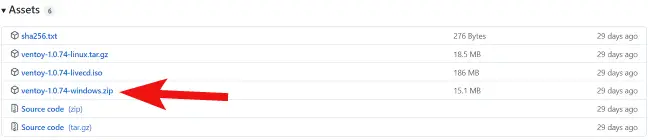
Navigați la locația fișierului ZIP descărcat (în general se află în folderul „Descărcări”).
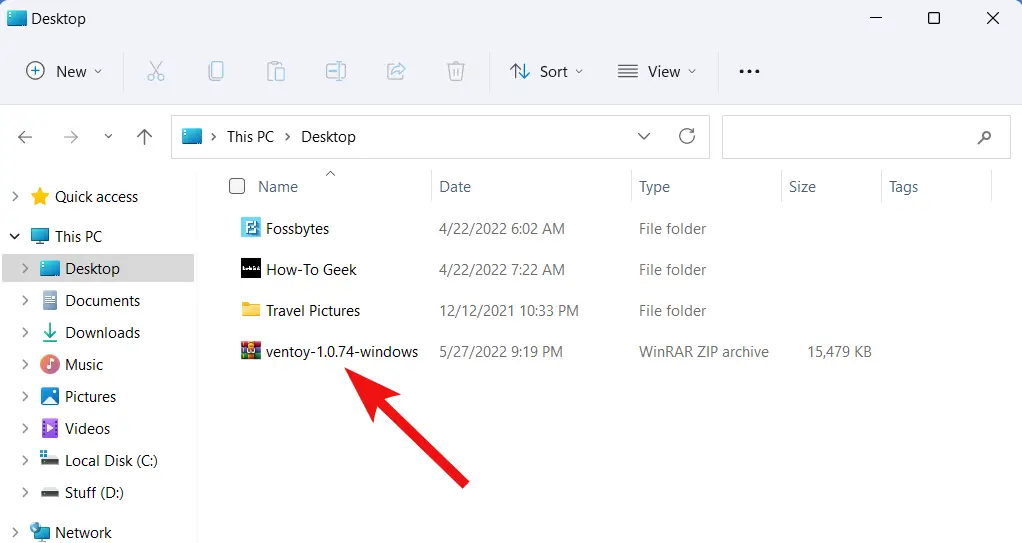
Faceți clic pe „Extract All” după ce faceți clic dreapta pe fișierul ZIP.
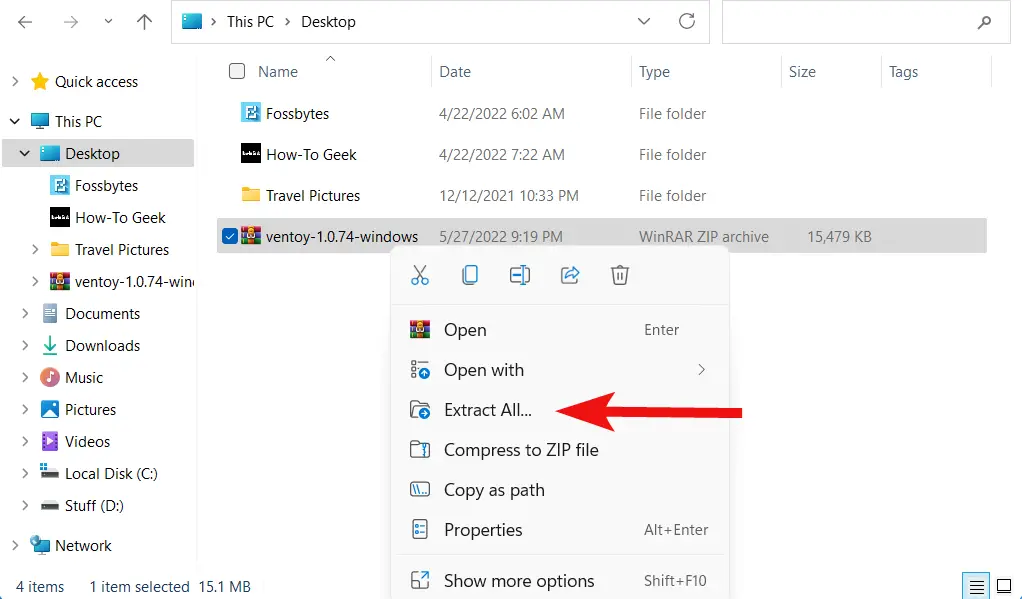
Faceți clic pe „Răsfoiți”, mergeți la locul în care doriți să fie extras fișierul ZIP, apoi faceți clic pe „Extract”.
Pentru a lansa Ventoy, accesați folderul extras și faceți dublu clic pe „Ventoy2Disk”.

Descărcați fișierul „tar.gz” de pe pagina de versiuni dacă utilizați Linux.
Navigați la locația fișierului în managerul de fișiere.
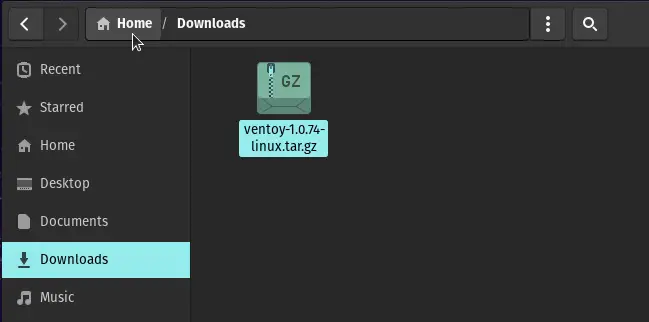
Descărcați fișierul „tar.gz” de pe pagina de versiuni dacă utilizați Linux.
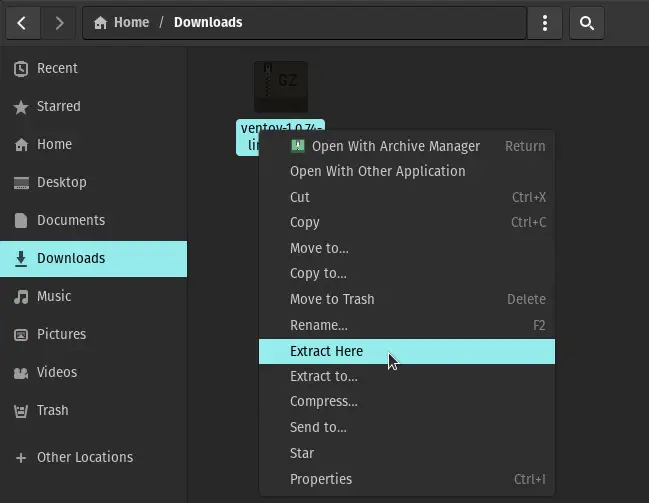
Alăturat, deschideți terminalul și folderul extras.
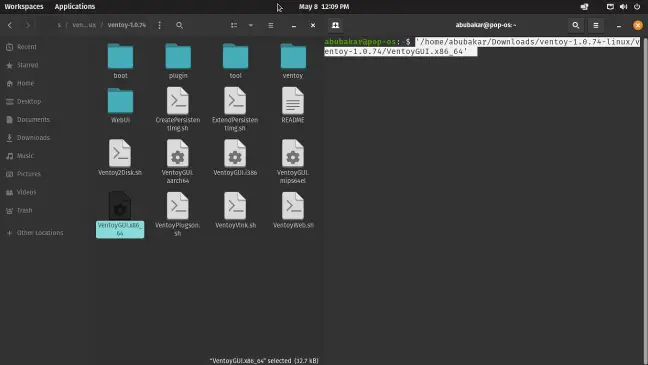
Pentru a rula Ventoy, trageți fișierul „VentoyGUI.X86 64” în fereastra terminalului și apăsați Enter.
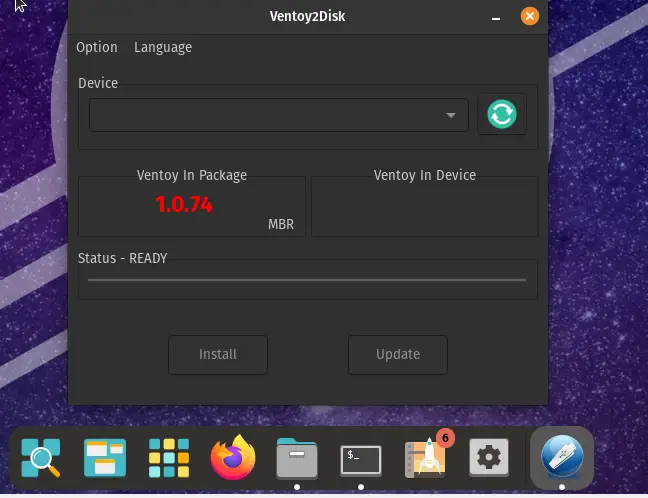
Instalarea Ventoy pe o unitate USB și instalarea distribuțiilor Linux sunt aceleași, indiferent de sistemul de operare. Începeți prin a conecta unitatea USB la portul USB de pe computer și vedeți dacă dispozitivul apare în Ventoy. Dacă nu, utilizați butonul „Reîmprospătare”.
Când Ventoy recunoaște discul USB, faceți clic pe butonul „Instalare”.
„Dispozitivul va fi formatat și toate datele vor fi șterse”, vor apărea două avertismente. Așteptați ca Ventoy să se instaleze după ce faceți clic pe „Da” de fiecare dată.
Odată instalat, câmpul gol anterior de sub „Ventoy în dispozitiv” din software va afișa acum versiunea Ventoy. Aceasta indică faptul că Ventoy a fost instalat cu succes.
Navigați la managerul de fișiere și căutați directorul „Ventoy”. Pur și simplu faceți clic pe el.
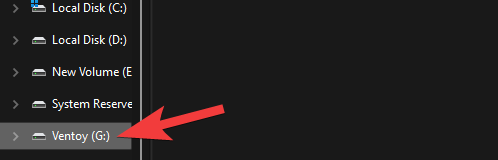
Toate ISO-urile pe care doriți să le porniți ar trebui să fie copiate și lipite în directorul Ventoy.
Reporniți computerul și, când începe procesul de pornire, apăsați tasta pentru a accesa meniul de pornire.
Cheia potrivită poate varia în funcție de producător. F12 pe Acer, Esc sau F8 pe Asus, F12 pe Dell, F9 sau Esc pe HP și F12 pe Lenovo este tasta meniului de pornire. Când alegeți unitatea USB cu Ventoy încărcat pe ea, va apărea această opțiune.
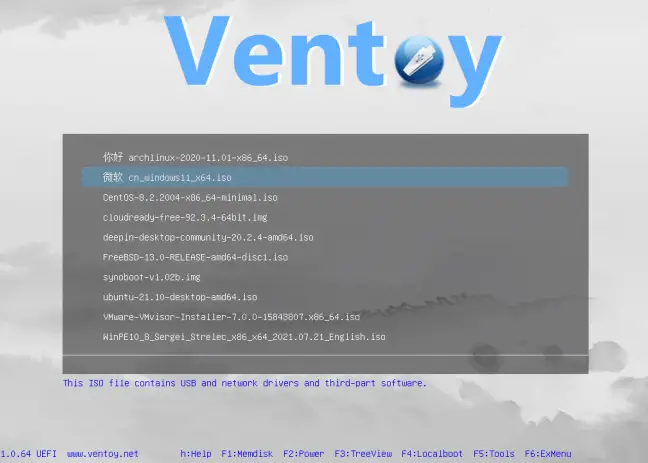
Pentru a porni într-un sistem de operare activ, utilizați tastele săgeți pentru a naviga și a intra. Acum puteți experimenta cu noi sisteme de operare interesante!
Alegerea unei distribuții Linux poate fi dificilă, mai ales dacă ești începător. Iată o listă cu unele dintre cele mai bune distribuții Linux pentru începători, pentru a vă ajuta să începeți. Dacă sunteți un utilizator mai experimentat, este posibil să fiți interesat să testați unele dintre distribuțiile mai neobișnuite disponibile.

